Data
Report - Gerando um relatório com base em um parâmetro do
usuário
No artigo - Usando
o Data Report -
demos
o pontapé inicial no assunto Data Report , agora vamos nos
aprofundar um pouco mais. Vamos mostrar como passar parâmetros com o objetivo de
selecionar um critério para impressão para um relatório gerado
com o DataReport. Vamos lá...step by step 
Projeto
Passo a Passo
- Inicie o
Visual Basic e selecione as opções File->New
Project do Menu Principal .
- Na Janela New
Project selecione o ícone Data Project
- Será
criado um novo projeto chamado DataProject
com os seguintes elementos(fig 1.0):
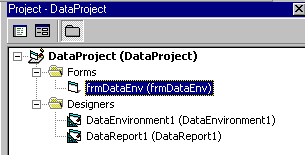 |
| Fig 1.0 |
- Clique duas vezes no objeto
DataEnvironment1 e a seguir clique com o
botão direito do mouse sobre o objeto Connection1
selecionando a opção Properties... do
Menu suspenso (Fig 3.0) ;Na caixa de
diálogo Propriedades do Data Link na
aba Provedor selecione Microsoft Jet 3.51 OLE DB
provider e na aba Conexão em especifique a
localização da base de dados Biblio.mdb(Fig
4.0)
 |
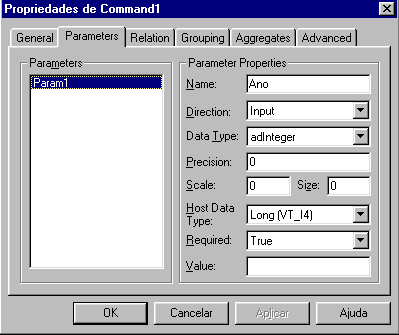 |
| Fig 3.0 |
Fig 4.0 |
- Clique novamente com o
botão direito do mouse sobre Connection1
e selecione a opção Add Command ,
será incluido o um objeto Command1 no
ambiente. A seguir clique com o botão direito do mouse
sobre Command1 e selecione a opção Properties...
(Fig 5.0) .
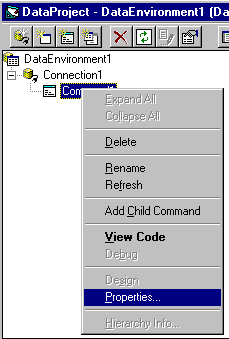 |
| Fig 5.0 |
- Na caixa de diálogo Propriedades
de Command1, em Source of Data
, selecione a opção SQL Statement e
insira o comando SQL :
SELECT Author, ´Year Born´ FROM Authors WHERE (´Year Born´ = ?)
como mostrado abaixo (Fig
6.0)
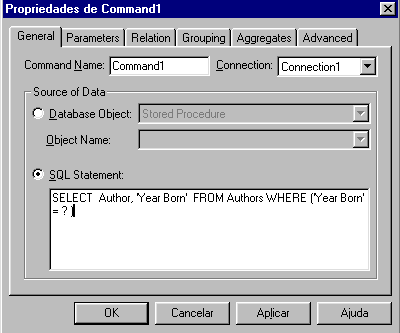 |
| Fig 6.0 |
- Clique na Aba Parameters
e defina os valores para o parâmetro conforme mostrado
na figura abaixo (Fig 7.0), A seguir clique no botão OK
A variável será atribuída ao
parâmetro e o relatório será gerado com base no critério
escolhido. Onde temos:
- Parameters - Contém
a lista de parâmetros (objetos) que estão associados
com o objeto Command.
- Parameter Proprieties -
Contém o grupo de propriedades que você pode alterar
para o parâmetro selecionado
- Name - Indica
o nome do parâmetro.
- Direction - Indica
se o parâmetro é um valor de entrada ou saida ou ambos,
ou se o parâmetro esta sendo retornado por uma
procedure.
- Data Type -
Determina o tipo de dados para o qual o parâmetro é
convertido
- Precision - Indica o
número máximo de digitos para o parâmetro.
- Scale - Indica o
número máximo de dígitos a direita do ponto decimal.
- Size - Indica o
tamanho máximo em bytes do parâmetro.
- Host Data Type
- Usando quando o parâmetro é referenciado por
uma aplicação Host.
- Required - Indica
que o valor do parâmetro é obrigatório quando da
execução do objeto command.
- value - Indica um
valor para o parâmetro.
Agora só falta criar um
formulário onde criaremos uma interface que solicitará o ano de
nascimento do autor para em seguida gerar o relatório com base
nesse critério. Abaixo temos um layout de uma das
possibilidades:
O código associado ao botão de
comando - command1 - para exibir o relatório é o seguinte:
| Private Sub Command1_Click() If IsNumeric(Text1.Text) = True
Then
DataEnvironment1.Command1
CInt(Text1.Text)
DataReport1.Show
Else
MsgBox " Informe um ano válido
!!!", vbCritical, "Data Report - Usando
Parâmetros"
End If
End Sub
|
E, estamos conversados... , 
![]()
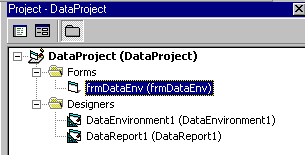

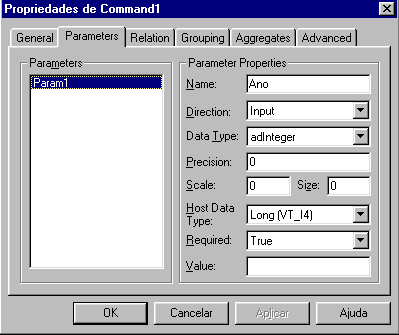
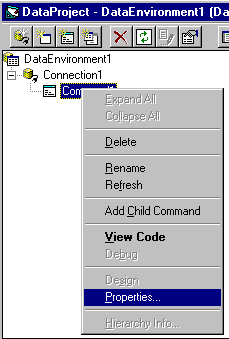
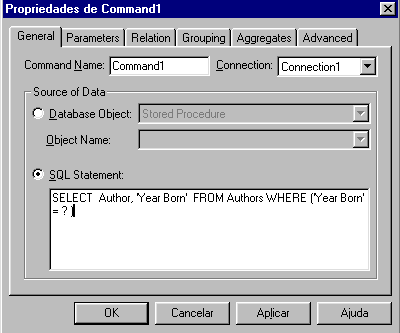

![]()